こんにちは。たいら(@tairaengineer2)です。
転職を繰り返し現在4社経験している、10年目エンジニアです。
この記事では、IntelliJ IDEAで実行したとき
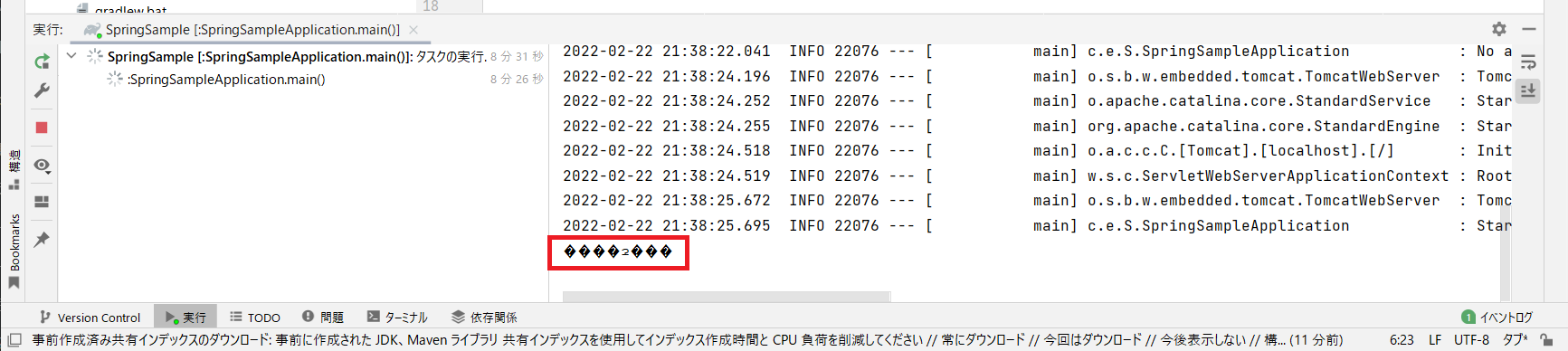
とコンソールで日本語が文字化けしたときの解決方法をお伝えします。
前提:実施している環境
この記事では、以下の環境で行っています。
| OS | Windows10 |
|---|---|
| IntelliJ IDEAのエディション | Community(無料版) |
| IntelliJ IDEAのバージョン | 2021.3.2 |
| プロジェクト | Gradle Project |
| 言語 | Java バージョン11 |
| フレームワーク | Spring Boot バージョン2.6.3 |
文字化けの解決方法
文字化けを解決するには
- カスタムVMオプションにUTF-8でエンコードする設定を追加
- IntelliJ IDEAを再起動
という順番で操作すれば、解決できます。
設定方法を詳しく解説します。
プロジェクトを開き、【ヘルプ】を選択します。
ドロップダウンリストで表示されるので、【カスタムVMオプションの編集】選択します。
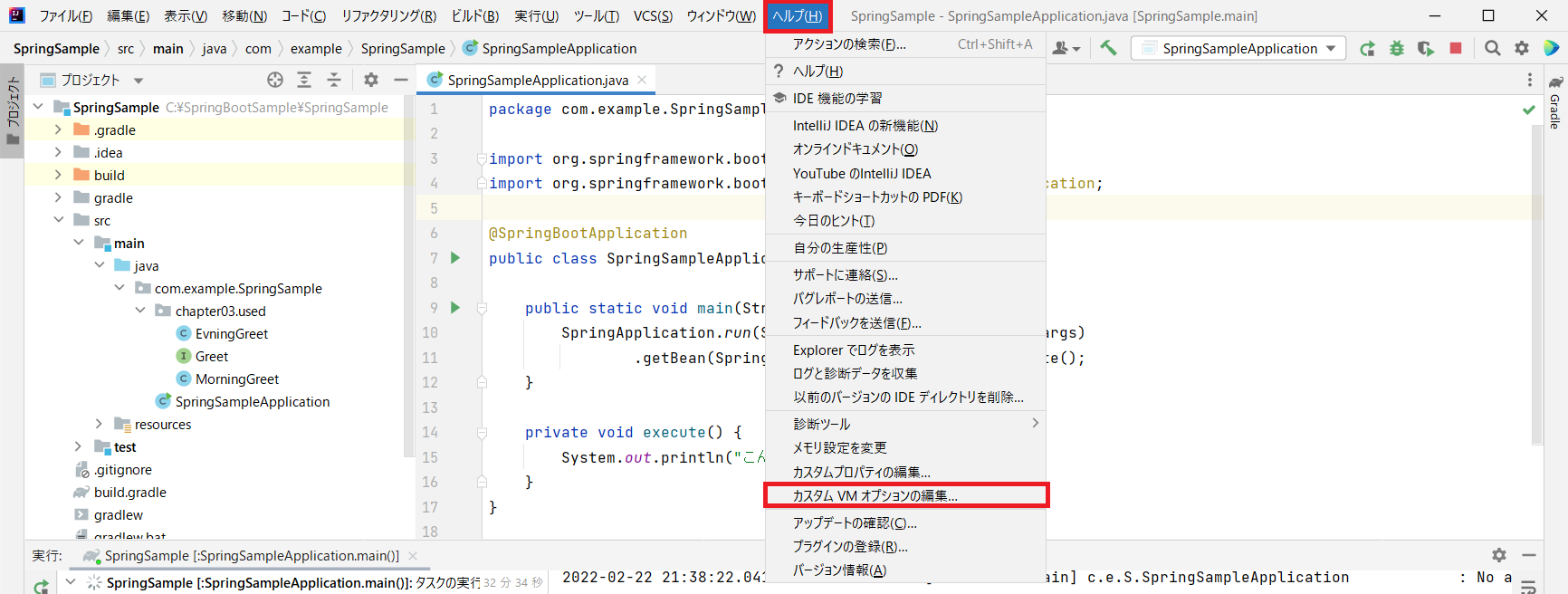
【idea64.exe.vmoptions】というファイルが開きます。
ここに
|
1 |
-Dfile.encoding=UTF-8 |
を追加して、CtrlキーとSキーを押して保存します。
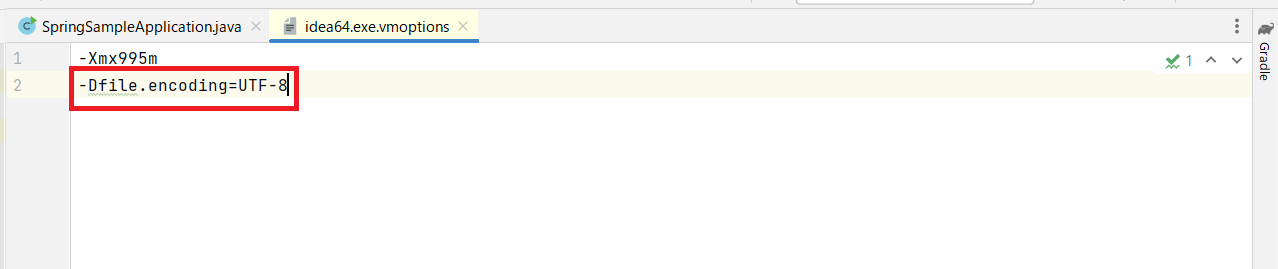
保存できたら、IntelliJ IDEA再起動します。
実行してみると、文字化けが直っていることが確認できました。
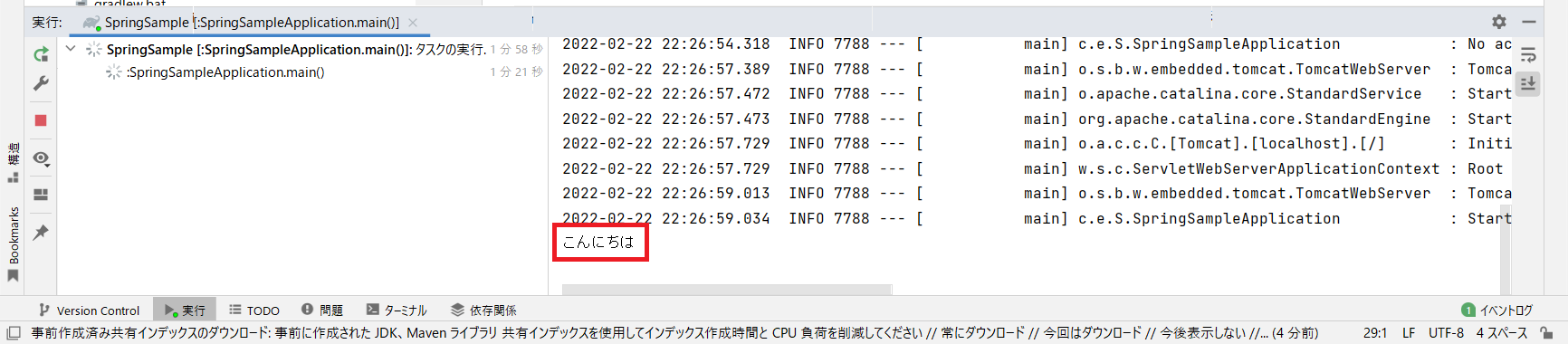
まとめ:コンソールで文字化けしたときは設定を確認してみよう
以上がIntelliJ IDEAでコンソールで日本語が文字化けしたときの解決方法でした!
あなたのご参考になったのなら、とても嬉しいです(*´▽`*)
ではでは~(・ω・)ノシ

コメント